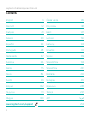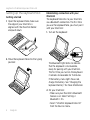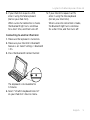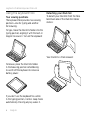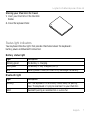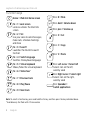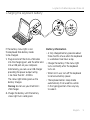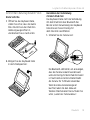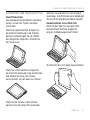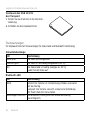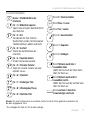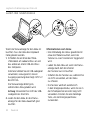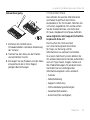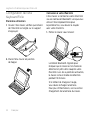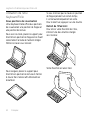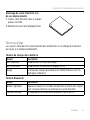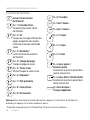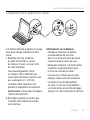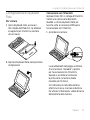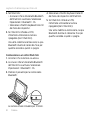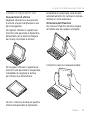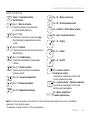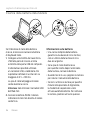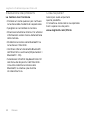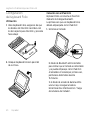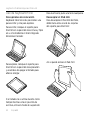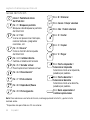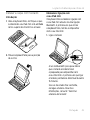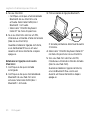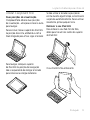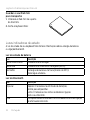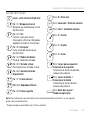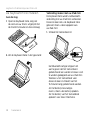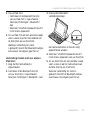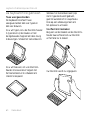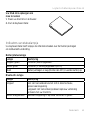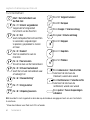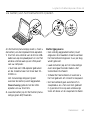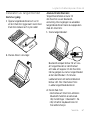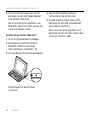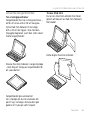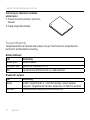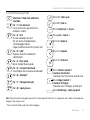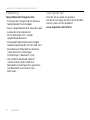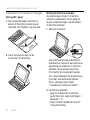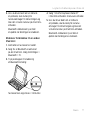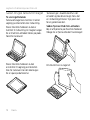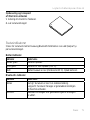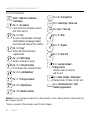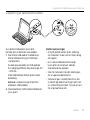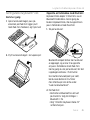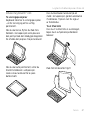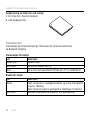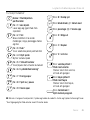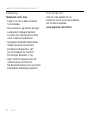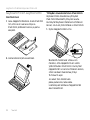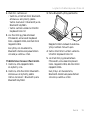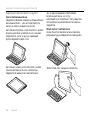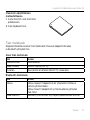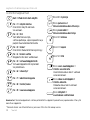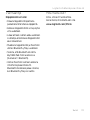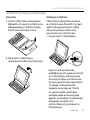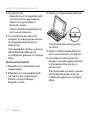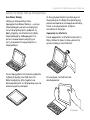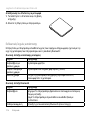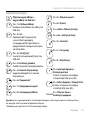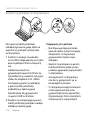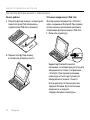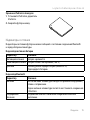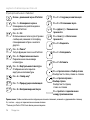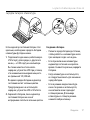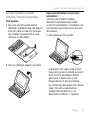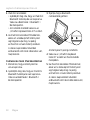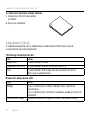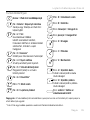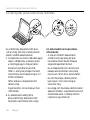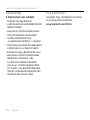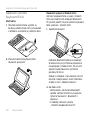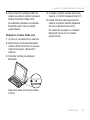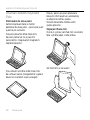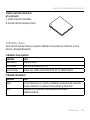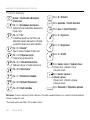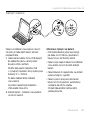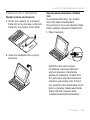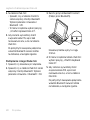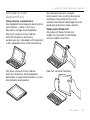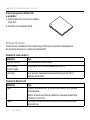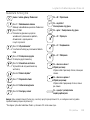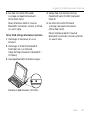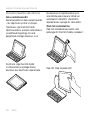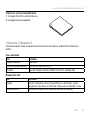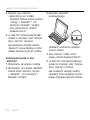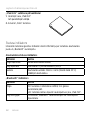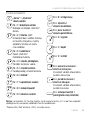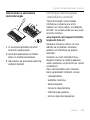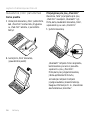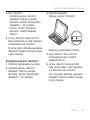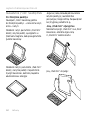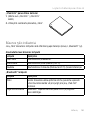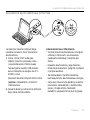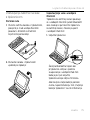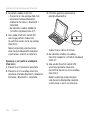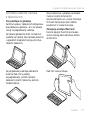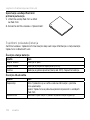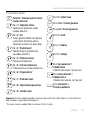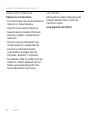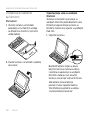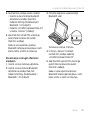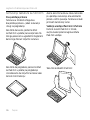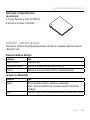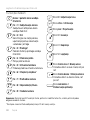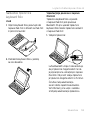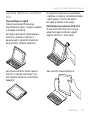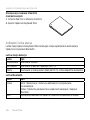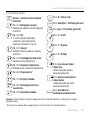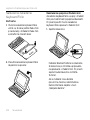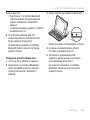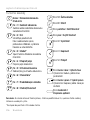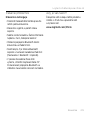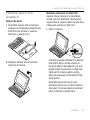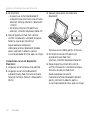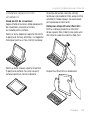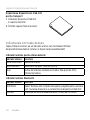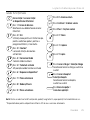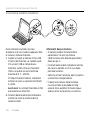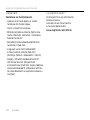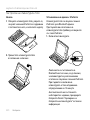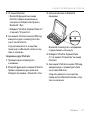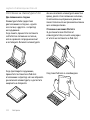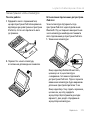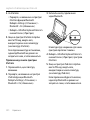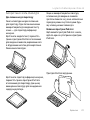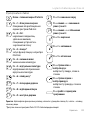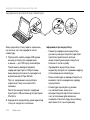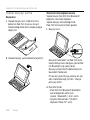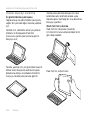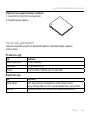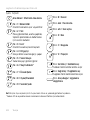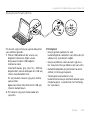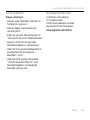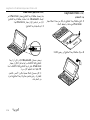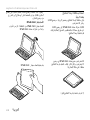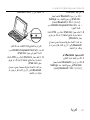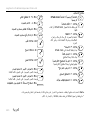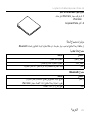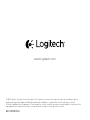Logitech Ultrathin Keyboard Folio Guide d'installation
- Catégorie
- Étuis pour tablettes
- Taper
- Guide d'installation
Ce manuel convient également à
La page charge ...
La page charge ...
La page charge ...
La page charge ...
La page charge ...
La page charge ...
La page charge ...
La page charge ...
La page charge ...
La page charge ...
La page charge ...
La page charge ...
La page charge ...
La page charge ...
La page charge ...
La page charge ...
La page charge ...
La page charge ...
La page charge ...
La page charge ...

Logitech Ultrathin Keyboard Folio m1
Français 21
Présentation du produit
1. Support pour iPad mini
2. Étui de protection
3. Touches de fonction
4. Clavier
5. Témoin lumineux Bluetooth®
6. Témoin de charge
de la batterie
7. Bouton de connexion
Bluetooth
8. Commutateur Marche/Arrêt
9. Port de charge micro-USB
10. Câble de charge micro-USB
11. Documentation sur le produit
6
7
8
9
10
11
5
1
2
4
3
Ultrathin Keyboard Folio m1
1 2
43
PDF
www.logitech.com/support/ultrathin-keyboard-folio-m1

Logitech Ultrathin Keyboard Folio m1
22 Français
Configuration de l'étui
Keyboard Folio
Première utilisation
1. Ouvrez l'étui clavier, vérifiez que le bord
de l'iPad mini est aligné sur le support
et appuyez:
2. Placez l'étui clavier en position
de frappe:
Connexion à votre iPad mini
L'étui clavier se connecte à votre iPad mini
via une connexion Bluetooth. Lorsque vous
utilisez l'étui Keyboard Folio pour
la première fois, vous devez le coupler
avec votre iPad mini.
1. Mettez le clavier sous tension:
Le témoin Bluetooth clignote pour
indiquer que le clavier est en mode de
détection et prêt à être couplé à votre
iPad mini. Lors de sa première activation,
le clavier reste en mode de détection
pendant 15 minutes.
Si le témoin de charge est rouge,
vous devez recharger la batterie.
Pour plus d'informations, voir la section
Chargement de la batterie du clavier.

Logitech Ultrathin Keyboard Folio m1
Français 23
2. Sur votre iPad mini:
•Vérifiez que la fonction Bluetooth
est activée sur votre iPad mini.
Sélectionnez Paramètres > Bluetooth >
Activé.
•Sélectionnez Ultrathin Keyboard
Folio m1 dans le menu Appareils.
3. Si votre iPad mini requiert un code PIN,
saisissez-le sur le clavier de l'étui
(et non sur votre iPad mini).
Une fois la connexion établie, le témoin
Bluetooth ache une lumière bleue
continue pendant quelques secondes,
puis s'éteint.
Connexion à un autre iPad mini
1. Vérifiez que le clavier est sous tension.
2. Vérifiez que la fonction Bluetooth
est activée sur votre iPad mini.
Sélectionnez Paramètres > Bluetooth >
Activé.
3. Appuyez sur le bouton de connexion
Bluetooth:
Le clavier passe en mode de détection
pendant trois minutes.
4. Sélectionnez Ultrathin Keyboard Folio m1
dans le menu Dispositifs de votre
iPad mini.
5. Si votre iPad mini requiert un code PIN,
saisissez-le sur le clavier de l'étui
(et non sur votre iPad mini).
Une fois la connexion établie, le témoin
Bluetooth ache une lumière bleue
continue pendant quelques secondes,
puis s'éteint.

Logitech Ultrathin Keyboard Folio m1
24 Français
Utilisation de l'étui
KeyboardFolio
Deux positions de visualisation
L'étui Keyboard Folio ore deux positions
de visualisation: une position de frappe et
une position de lecture.
Pour saisir du texte, placez le support pour
iPad mini en position de frappe en le fixant
correctement à l'aide de l'aimant intégré.
Mettez le clavier sous tension:
Pour naviguer, placez le support pour
iPad mini en position de lecture et mettez
le clavier hors tension afin d'économiser
la batterie:
Si vous n'utilisez pas le clavier en position
de frappe pendant un certain temps,
il se met automatiquement en veille.
Pour le réactiver, appuyez sur une touche.
Retrait de l'iPad mini
Pour retirer votre iPad mini de l'étui,
inclinez l'une des attaches d'angle
vers l'arrière:
Votre iPad mini est alors libre:

Logitech Ultrathin Keyboard Folio m1
Français 25
Stockage de votre iPad mini lors
de vos déplacements
1. Insérez votre iPad mini dans le support
prévu à cet eet.
2. Rabattez ensuite l'étui Keyboard Folio:
Témoins d'état
Les voyants d'état de l'étui clavier donnent des informations sur la charge de la batterie
du clavier et la connexion Bluetooth:
Témoin de charge de la batterie
Témoin Description
Vert clignotant La batterie est en cours de charge.
Vert en continu La batterie est entièrement chargée (100%).
Rouge Le niveau de charge de la batterie est faible (inférieur à 20 %).
Rechargez la batterie.
Témoin Bluetooth
Témoin Description
Témoin clignotant Rapide: le clavier est en mode de détection et prêt à être couplé.
Lent: le clavier tente de se reconnecter à votre iPad mini.
Lumière continue Le couplage ou la reconnexion Bluetooth sont eectifs.

Logitech Ultrathin Keyboard Folio m1
26 Français
Touches de fonction
Accueil = Écran d'accueil
de l'iPad mini
Fn + 1 = Verrouiller l'écran
Verrouiller/Déverrouiller l'écran
de l'iPad mini
Fn + 2 = Siri
Envoyer des messages, eectuer des
appels, programmer des réunions
et bien plus encore par commande
vocale
Fn + 3 = Rechercher*
Lancer la fonction de recherche
de l'iPad mini
Fn + 4 = Changer de langue
Changer la langue du clavier
Fn + 5 = Clavier virtuel
Acher/Masquer le clavier virtuel
Fn + 6 = Diaporama*
Fn + 7 = Piste précédente
Fn + 8 = Lecture/Pause
Fn + 9 = Piste suivante
Fn + 0 = Sourdine
Fn + tiret = Volume -
Fn + plus = Volume +
Fn + X = Couper
Fn + C = Copier
Fn + V = Coller
Fn + curseur gauche =
Sélection gauche
Sélectionner du texte en partant de la
gauche, mot par mot
Fn + curseur droite = Sélection droite
Sélectionner du texte en partant de la
droite, mot par mot
Fn + barre d'espace =
Changer d'application
Remarque: Pour sélectionner une touche de fonction, appuyez sur la touche Fn et maintenez-la
enfoncée, puis appuyez sur la touche indiquée ci-dessus.
* Disponible uniquement pour les iPad exécutant iOS 6 ou une version antérieure.

Logitech Ultrathin Keyboard Folio m1
Français 27
Chargement de la batterie du clavier
Si le témoin d'état de la batterie est rouge,
vous devez charger la batterie de l'étui
clavier.
1. Branchez l'une des extrémités
du câble micro-USB sur un port
de charge, et l'autre sur le port USB
de votre ordinateur.
Vous pouvez également utiliser
un chargeur USB, à condition que
la puissance nominale en sortie ne soit
pas supérieure à 5 V - 200 mA.
Le témoin d'état clignote en vert
pendant le chargement de la batterie.
Avertissement: n'utilisez pas le chargeur
USB de votre iPad mini.
2. Rechargez la batterie jusqu'à ce que
le témoin d'état ache une lumière
verte continue.
Informations sur la batterie
•Chargée au maximum, la batterie
a une autonomie de trois mois,
dans le cas d'une utilisation du clavier
moyenne de deux heures par jour.
•Rechargez la batterie si le témoin d'état
clignote en rouge brièvement après
la mise sous tension du clavier.
•Lorsque vous n'utilisez pas le clavier,
éteignez-le pour préserver la batterie.
•Le clavier entre automatiquement
en veille s'il n'est pas utilisé pendant
un certain temps en position de frappe.
Appuyez sur une touche pour le réactiver.
USB

Logitech Ultrathin Keyboard Folio m1
28 Français
Recyclage de la batterie à la fin
du cycle de vie du produit
1. Retirez le couvercle du clavier à l'aide
d'un tournevis.
2. Détachez la batterie et retirez-la.
3. Mettez au rebut le produit et sa batterie
conformément à la législation locale.
Pages Produits
Des informations et un support en ligne
supplémentaires sont disponibles pour
votre produit. Prenez le temps de visiter
les pages Produits pour en savoir plus
sur votre nouvel étui Keyboard Folio.
www.logitech.com/support/ultrathin-
keyboard-folio-m1
Parcourez les articles en ligne pour obtenir
de l'aide en matière de configuration,
des conseils d'utilisation et des informations
sur les fonctions supplémentaires.
Connectez-vous avec d'autres utilisateurs
sur nos forums communautaires
pour demander des conseils, poser des
questions et partager des solutions.
Découvrez une large sélection de contenu:
•Didacticiels
•Dépannage
•Communauté d'entraide
•Documentation en ligne
•Informations sur la garantie
•Pièces de rechange (si disponibles)
3
2
1

Logitech Ultrathin Keyboard Folio m1
Français 29
Dépannage
Le clavier ne fonctionne pas
•Appuyez sur une touche du clavier
pour quitter le mode veille.
•Mettez le clavier hors tension puis
sous tension.
•Rechargez la batterie interne.
Pour plus d'informations, voir la section
Chargement de la batterie du clavier.
•Rétablissez la connexion Bluetooth entre
le clavier et votre iPad mini.
•Vérifiez que le mode Bluetooth est activé
dans les paramètres de votre iPad mini
(Paramètres > Bluetooth > Activé).
•Sélectionnez Ultrathin Keyboard
Folio m1 dans le menu des dispositifs
sur votre iPad mini. Le témoin Bluetooth
ache une lumière bleue continue
lorsque la connexion Bluetooth
est établie.
Qu'en pensez-vous?
Nous vous remercions
d'avoir acheté notre produit.
Prenez quelques minutes pour
nous faire part de vos commentaires.
www.logitech.com/ithink
La page charge ...
La page charge ...
La page charge ...
La page charge ...
La page charge ...
La page charge ...
La page charge ...
La page charge ...
La page charge ...
La page charge ...
La page charge ...
La page charge ...
La page charge ...
La page charge ...
La page charge ...
La page charge ...
La page charge ...
La page charge ...
La page charge ...
La page charge ...
La page charge ...
La page charge ...
La page charge ...
La page charge ...
La page charge ...
La page charge ...
La page charge ...
La page charge ...
La page charge ...
La page charge ...
La page charge ...
La page charge ...
La page charge ...
La page charge ...
La page charge ...
La page charge ...
La page charge ...
La page charge ...
La page charge ...
La page charge ...
La page charge ...
La page charge ...
La page charge ...
La page charge ...
La page charge ...
La page charge ...
La page charge ...
La page charge ...
La page charge ...
La page charge ...
La page charge ...
La page charge ...
La page charge ...
La page charge ...
La page charge ...
La page charge ...
La page charge ...
La page charge ...
La page charge ...
La page charge ...
La page charge ...
La page charge ...
La page charge ...
La page charge ...
La page charge ...
La page charge ...
La page charge ...
La page charge ...
La page charge ...
La page charge ...
La page charge ...
La page charge ...
La page charge ...
La page charge ...
La page charge ...
La page charge ...
La page charge ...
La page charge ...
La page charge ...
La page charge ...
La page charge ...
La page charge ...
La page charge ...
La page charge ...
La page charge ...
La page charge ...
La page charge ...
La page charge ...
La page charge ...
La page charge ...
La page charge ...
La page charge ...
La page charge ...
La page charge ...
La page charge ...
La page charge ...
La page charge ...
La page charge ...
La page charge ...
La page charge ...
La page charge ...
La page charge ...
La page charge ...
La page charge ...
La page charge ...
La page charge ...
La page charge ...
La page charge ...
La page charge ...
La page charge ...
La page charge ...
La page charge ...
La page charge ...
La page charge ...
La page charge ...
La page charge ...
La page charge ...
La page charge ...
La page charge ...
La page charge ...
La page charge ...
La page charge ...
La page charge ...
La page charge ...
La page charge ...
La page charge ...
La page charge ...
La page charge ...
La page charge ...
La page charge ...
La page charge ...
La page charge ...
La page charge ...
La page charge ...
La page charge ...
La page charge ...
La page charge ...
La page charge ...
La page charge ...
La page charge ...
La page charge ...
La page charge ...
La page charge ...
La page charge ...
La page charge ...
La page charge ...
La page charge ...
La page charge ...
La page charge ...
La page charge ...
La page charge ...
La page charge ...
La page charge ...
La page charge ...
La page charge ...
La page charge ...
La page charge ...
La page charge ...
La page charge ...
La page charge ...
La page charge ...
La page charge ...
La page charge ...
La page charge ...
La page charge ...
La page charge ...
La page charge ...
La page charge ...
La page charge ...
La page charge ...
La page charge ...
La page charge ...
La page charge ...
La page charge ...
La page charge ...
La page charge ...
La page charge ...
La page charge ...
La page charge ...
La page charge ...
La page charge ...
La page charge ...
La page charge ...
La page charge ...
La page charge ...
La page charge ...
La page charge ...
La page charge ...
La page charge ...
La page charge ...
La page charge ...
La page charge ...
La page charge ...
La page charge ...
La page charge ...
La page charge ...
La page charge ...
La page charge ...
La page charge ...
La page charge ...
La page charge ...
La page charge ...
La page charge ...
La page charge ...
La page charge ...
La page charge ...
La page charge ...
La page charge ...
La page charge ...
La page charge ...
La page charge ...
La page charge ...
La page charge ...
La page charge ...
La page charge ...
La page charge ...
La page charge ...
La page charge ...
La page charge ...
La page charge ...
La page charge ...
La page charge ...
La page charge ...
La page charge ...
La page charge ...
La page charge ...
La page charge ...
-
 1
1
-
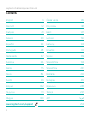 2
2
-
 3
3
-
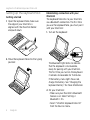 4
4
-
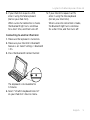 5
5
-
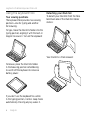 6
6
-
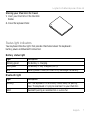 7
7
-
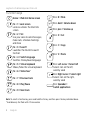 8
8
-
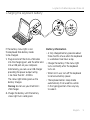 9
9
-
 10
10
-
 11
11
-
 12
12
-
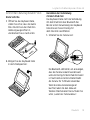 13
13
-
 14
14
-
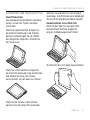 15
15
-
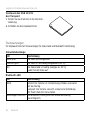 16
16
-
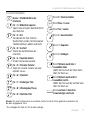 17
17
-
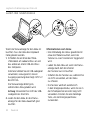 18
18
-
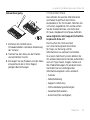 19
19
-
 20
20
-
 21
21
-
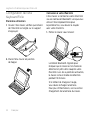 22
22
-
 23
23
-
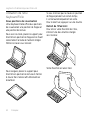 24
24
-
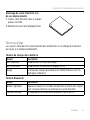 25
25
-
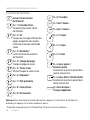 26
26
-
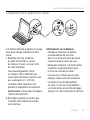 27
27
-
 28
28
-
 29
29
-
 30
30
-
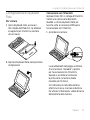 31
31
-
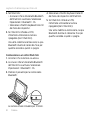 32
32
-
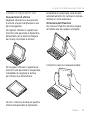 33
33
-
 34
34
-
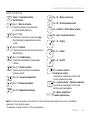 35
35
-
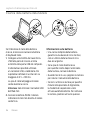 36
36
-
 37
37
-
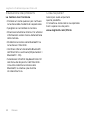 38
38
-
 39
39
-
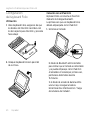 40
40
-
 41
41
-
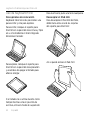 42
42
-
 43
43
-
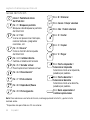 44
44
-
 45
45
-
 46
46
-
 47
47
-
 48
48
-
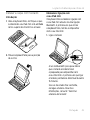 49
49
-
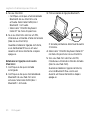 50
50
-
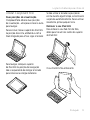 51
51
-
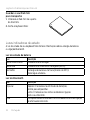 52
52
-
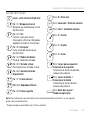 53
53
-
 54
54
-
 55
55
-
 56
56
-
 57
57
-
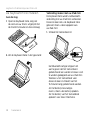 58
58
-
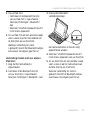 59
59
-
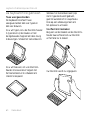 60
60
-
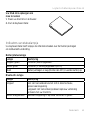 61
61
-
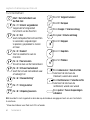 62
62
-
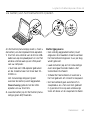 63
63
-
 64
64
-
 65
65
-
 66
66
-
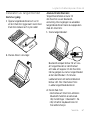 67
67
-
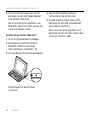 68
68
-
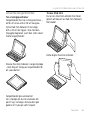 69
69
-
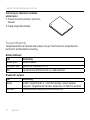 70
70
-
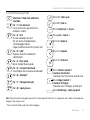 71
71
-
 72
72
-
 73
73
-
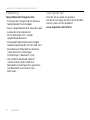 74
74
-
 75
75
-
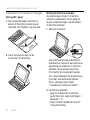 76
76
-
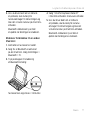 77
77
-
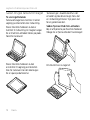 78
78
-
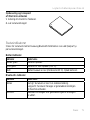 79
79
-
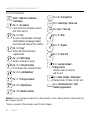 80
80
-
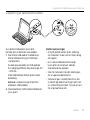 81
81
-
 82
82
-
 83
83
-
 84
84
-
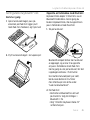 85
85
-
 86
86
-
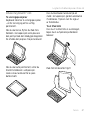 87
87
-
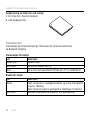 88
88
-
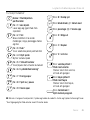 89
89
-
 90
90
-
 91
91
-
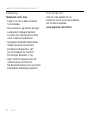 92
92
-
 93
93
-
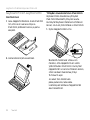 94
94
-
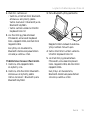 95
95
-
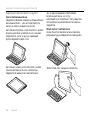 96
96
-
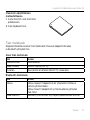 97
97
-
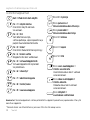 98
98
-
 99
99
-
 100
100
-
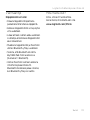 101
101
-
 102
102
-
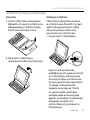 103
103
-
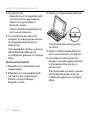 104
104
-
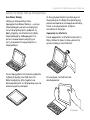 105
105
-
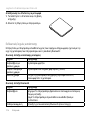 106
106
-
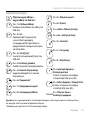 107
107
-
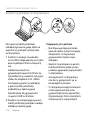 108
108
-
 109
109
-
 110
110
-
 111
111
-
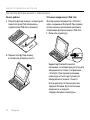 112
112
-
 113
113
-
 114
114
-
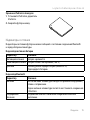 115
115
-
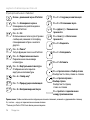 116
116
-
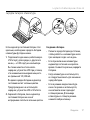 117
117
-
 118
118
-
 119
119
-
 120
120
-
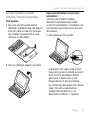 121
121
-
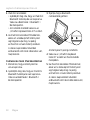 122
122
-
 123
123
-
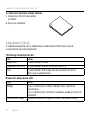 124
124
-
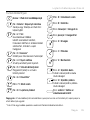 125
125
-
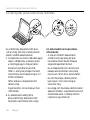 126
126
-
 127
127
-
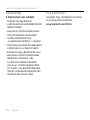 128
128
-
 129
129
-
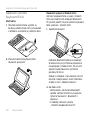 130
130
-
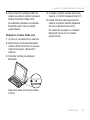 131
131
-
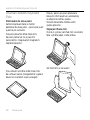 132
132
-
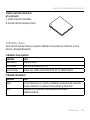 133
133
-
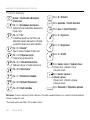 134
134
-
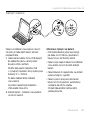 135
135
-
 136
136
-
 137
137
-
 138
138
-
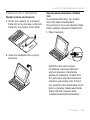 139
139
-
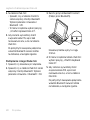 140
140
-
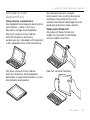 141
141
-
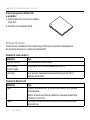 142
142
-
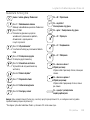 143
143
-
 144
144
-
 145
145
-
 146
146
-
 147
147
-
 148
148
-
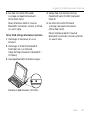 149
149
-
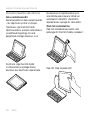 150
150
-
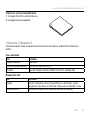 151
151
-
 152
152
-
 153
153
-
 154
154
-
 155
155
-
 156
156
-
 157
157
-
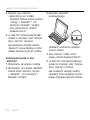 158
158
-
 159
159
-
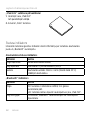 160
160
-
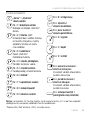 161
161
-
 162
162
-
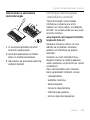 163
163
-
 164
164
-
 165
165
-
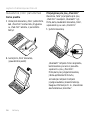 166
166
-
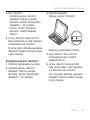 167
167
-
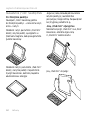 168
168
-
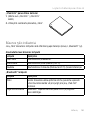 169
169
-
 170
170
-
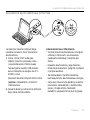 171
171
-
 172
172
-
 173
173
-
 174
174
-
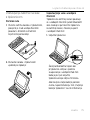 175
175
-
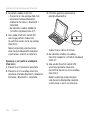 176
176
-
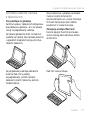 177
177
-
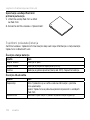 178
178
-
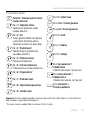 179
179
-
 180
180
-
 181
181
-
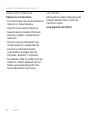 182
182
-
 183
183
-
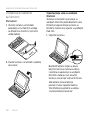 184
184
-
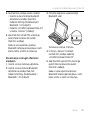 185
185
-
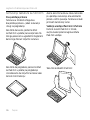 186
186
-
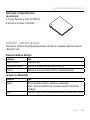 187
187
-
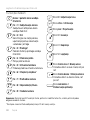 188
188
-
 189
189
-
 190
190
-
 191
191
-
 192
192
-
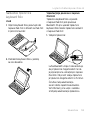 193
193
-
 194
194
-
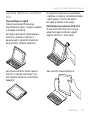 195
195
-
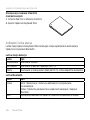 196
196
-
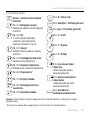 197
197
-
 198
198
-
 199
199
-
 200
200
-
 201
201
-
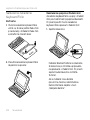 202
202
-
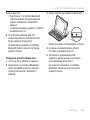 203
203
-
 204
204
-
 205
205
-
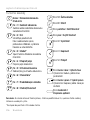 206
206
-
 207
207
-
 208
208
-
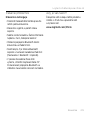 209
209
-
 210
210
-
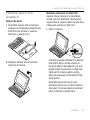 211
211
-
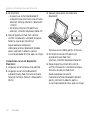 212
212
-
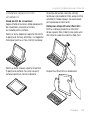 213
213
-
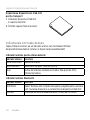 214
214
-
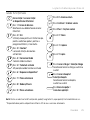 215
215
-
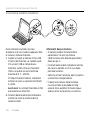 216
216
-
 217
217
-
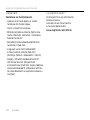 218
218
-
 219
219
-
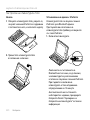 220
220
-
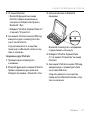 221
221
-
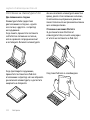 222
222
-
 223
223
-
 224
224
-
 225
225
-
 226
226
-
 227
227
-
 228
228
-
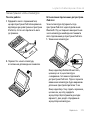 229
229
-
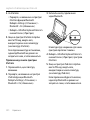 230
230
-
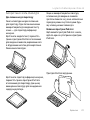 231
231
-
 232
232
-
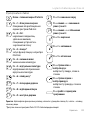 233
233
-
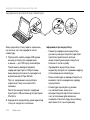 234
234
-
 235
235
-
 236
236
-
 237
237
-
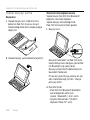 238
238
-
 239
239
-
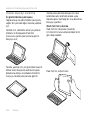 240
240
-
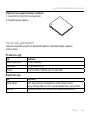 241
241
-
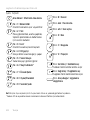 242
242
-
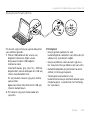 243
243
-
 244
244
-
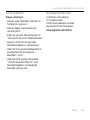 245
245
-
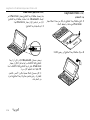 246
246
-
 247
247
-
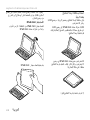 248
248
-
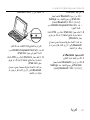 249
249
-
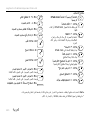 250
250
-
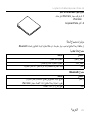 251
251
-
 252
252
-
 253
253
-
 254
254
-
 255
255
-
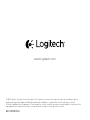 256
256
Logitech Ultrathin Keyboard Folio Guide d'installation
- Catégorie
- Étuis pour tablettes
- Taper
- Guide d'installation
- Ce manuel convient également à
dans d''autres langues
- italiano: Logitech Ultrathin Keyboard Folio Guida d'installazione
- English: Logitech Ultrathin Keyboard Folio Installation guide
- español: Logitech Ultrathin Keyboard Folio Guía de instalación
- Deutsch: Logitech Ultrathin Keyboard Folio Installationsanleitung
- русский: Logitech Ultrathin Keyboard Folio Инструкция по установке
- Nederlands: Logitech Ultrathin Keyboard Folio Installatie gids
- português: Logitech Ultrathin Keyboard Folio Guia de instalação
- slovenčina: Logitech Ultrathin Keyboard Folio Návod na inštaláciu
- dansk: Logitech Ultrathin Keyboard Folio Installationsvejledning
- polski: Logitech Ultrathin Keyboard Folio Instrukcja instalacji
- čeština: Logitech Ultrathin Keyboard Folio instalační příručka
- eesti: Logitech Ultrathin Keyboard Folio paigaldusjuhend
- svenska: Logitech Ultrathin Keyboard Folio Installationsguide
- Türkçe: Logitech Ultrathin Keyboard Folio Yükleme Rehberi
- suomi: Logitech Ultrathin Keyboard Folio Asennusohje
- română: Logitech Ultrathin Keyboard Folio Ghid de instalare
Documents connexes
-
Logitech Folio Guide d'installation
-
Logitech Keyboard Folio Guide de démarrage rapide
-
Logitech Keyboard Folio Guide d'installation
-
Logitech Ultrathin Keyboard Folio Guide d'installation
-
Logitech Keyboard Folio for iPad mini Guide de démarrage rapide
-
Logitech Keyboard Folio for iPad 2, iPad (3rd & 4th Generation) Guide de démarrage rapide
-
Logitech Ultrathin Keyboard Cover for iPad mini Guide de démarrage rapide
-
Logitech Folio Protective Case Guide d'installation
-
Logitech Folio Protective Case for iPad Air Guide d'installation
-
Logitech 920-004917 Le manuel du propriétaire
Autres documents
-
 Logitec FabricSkin Keyboard Folio Setup Manual
Logitec FabricSkin Keyboard Folio Setup Manual
-
Trust 19386 Guide d'installation
-
Trust 18444 Manuel utilisateur
-
Belkin F5L145bmBLK Manuel utilisateur
-
Targus THZ500FR VersaType Tastatur Le manuel du propriétaire
-
Targus iPad Bluetooth Keyboard, NO spécification
-
Epico Keyboard Case FOR Apple iPad Pro Manuel utilisateur
-
 Mr Handsfree Blue iCover for iPad 2-3-4 Le manuel du propriétaire
Mr Handsfree Blue iCover for iPad 2-3-4 Le manuel du propriétaire
-
 Mr Handsfree Blue iCover for iPad 2-3-4 Le manuel du propriétaire
Mr Handsfree Blue iCover for iPad 2-3-4 Le manuel du propriétaire
-
 Mr Handsfree Blue iCover Mini 1-2-3 Le manuel du propriétaire
Mr Handsfree Blue iCover Mini 1-2-3 Le manuel du propriétaire